XSHELL - NetSarang Website https://www.xshell.com/zh/xshell/这里先贴上链接,下载Xshell,进入上图链接后选择"所有下载--->家庭/学校免费",注册邮箱下载即可。
https://www.xshell.com/zh/xshell/这里先贴上链接,下载Xshell,进入上图链接后选择"所有下载--->家庭/学校免费",注册邮箱下载即可。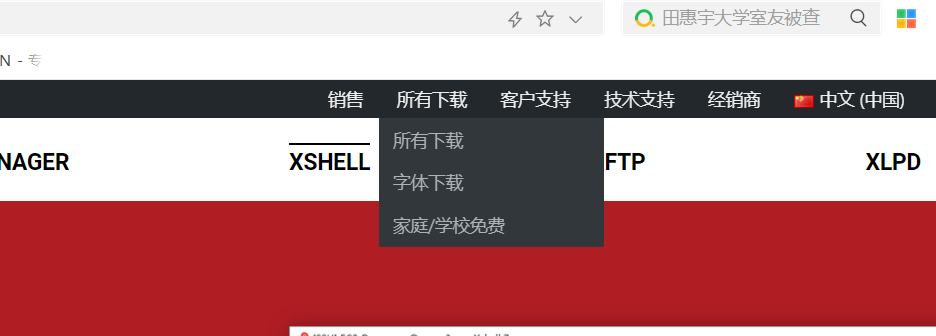
配置centOS7,桥连网络连接。
1.更改虚拟网络编辑器
本文配置的是桥连设置,需要把虚拟机改为桥连网络连接,打开虚拟机的虚拟网络编辑器,找到右下角更改设置
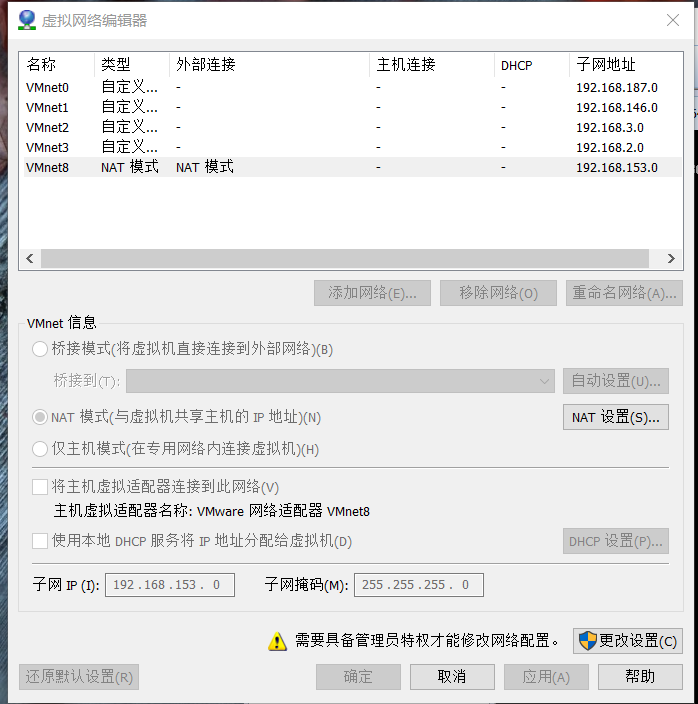
更改桥连到的网络,选择为你电脑连接网络的适配器名称。

查看电脑使用的网络适配器,网络共享中心>网络适配器(最下面一行即为网络适配器名称,我这里是Realtek RTL8821CE 802.11ac P...)

2.设置虚拟机
关闭虚拟机,进入虚拟机设置,将网络适配器设置为桥连连接,勾选"复制物理网络连接状态"

开启虚拟机,进入下图目录,vi进入下图界面
cd /etc/sysconfig/network-scripts
vi ifcfg-ens33 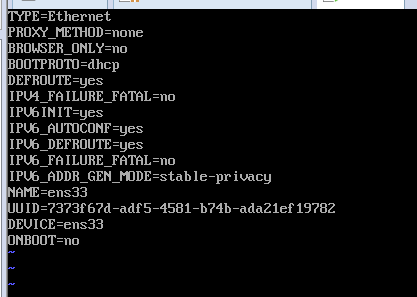
更改部分设置(进入后按i进行输入)
1.BOOTPROTO=DHCP #IP配置方式为DHCP 我们这里用的桥连,改为 BOOTPROTO=static
2.ONBOOT=yes #激活网卡, no改为yes激活网卡
3.添加IP:IPADDR=192.168.220.66,这里添加的IP要与电脑连接的IP同一网段且未被占用,建议手机开热点电脑连接,
4.添加子网掩码:NETMASK=255.255.255.0
5.添加网关:GATEWAY=192.168.220.189 同上,与电脑同一网关。
电脑连接的网络IP和网关可以进入网络共享中心查看(右下角网络连接图标右键进入)
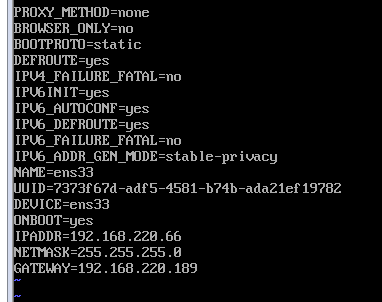
退出和保存
先esc 然后输入 :wq(注意wq小写)

cat查看一下

更改完成,重启网卡(重启网卡如果报错可以重启虚拟机再查看IP)
systemctl restart network 配完重启网卡
IP addr 查看系统IP保险起见关一下防火墙
systemctl stop firewalld 关闭防火墙
systemctl disable firewalld 禁止开机自启动防火墙
firewall-cmd --state 查看防火墙状态3.打开Xshell --> 新建,主机号输入设置的对应ip(我这里变成了65是因为之前的66是电脑IP,没仔细看,后面改过一遍),名称随意。点击连接。
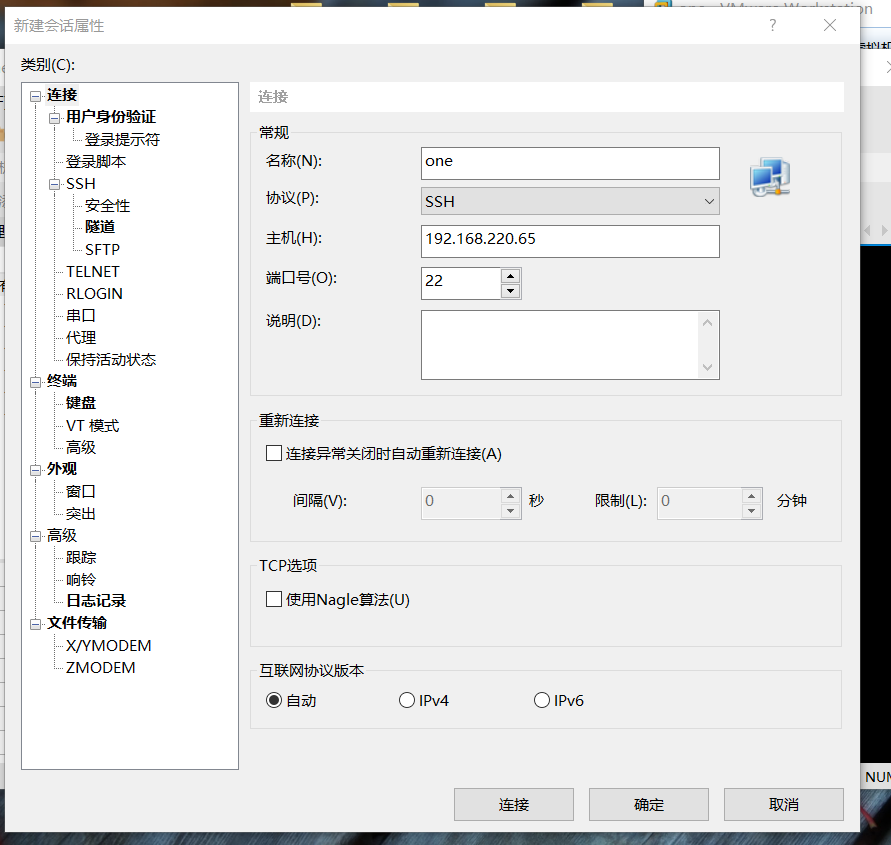
选择接受并保存,下次可直接连接不再询问。

输入root账户密码或者自己创建的账户密码,(选择记住账户密码的话下次登陆不用再输入)
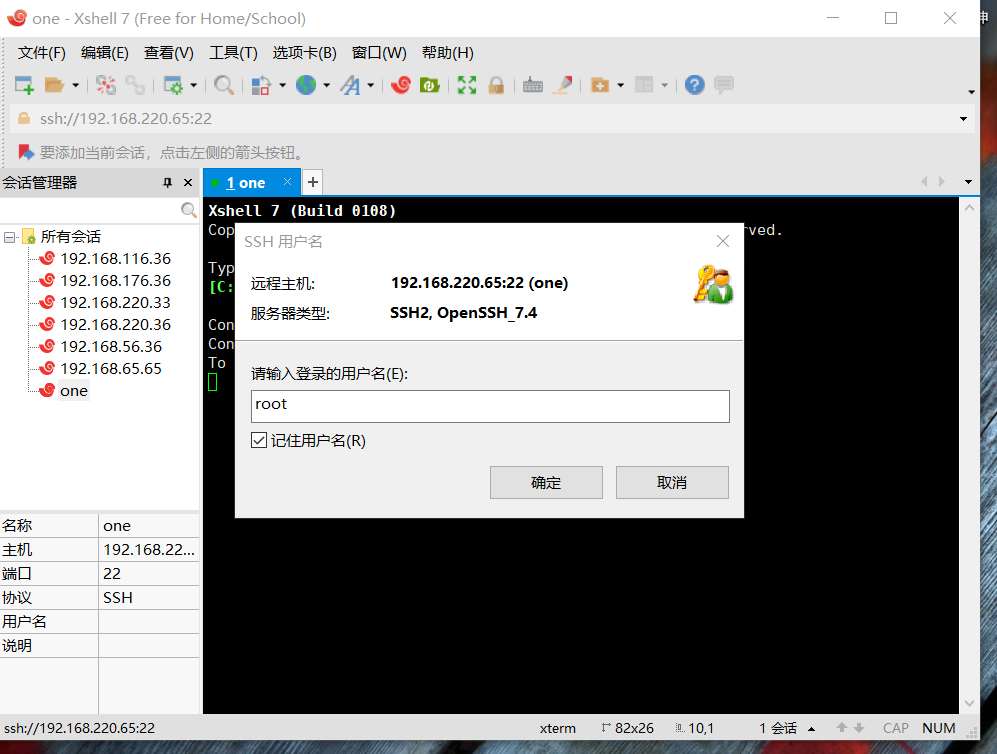
设置完成,最后进入之前的设置查看一下。

最后
以上就是鲜艳黑裤最近收集整理的关于Linux设置Xshell远程连接的全部内容,更多相关Linux设置Xshell远程连接内容请搜索靠谱客的其他文章。








发表评论 取消回复